
GaudiLab/Shutterstock.com
Windows 10 memiliki kemampuan untuk menyinkronkan clipboard ke perangkat lain. SwiftKey—aplikasi keyboard populer untuk Android—menggunakan fitur ini untuk menyinkronkan clipboard Anda di ponsel dan PC Anda. Ini adalah hal yang cukup berguna untuk dimiliki.
Bagaimana Sinkronisasi Papan Klip Bekerja
Apa artinya “menyinkronkan” clipboard Anda antara Windows dan Android? Bayangkan Anda menyalin beberapa teks di perangkat Android Anda, sekarang Anda dapat membuka PC dan menekan Ctrl+V untuk menempelkan teks tersebut di Windows. Ini dapat menghemat banyak waktu dalam situasi tertentu.
TERKAIT: Menggunakan Clipboard Baru Windows 10: Riwayat dan Sinkronisasi Cloud
Pertama, Aktifkan Sinkronisasi Clipboard di Windows 10
Untuk memulai dengan fitur ini, Anda harus mengaktifkan sinkronisasi clipboard di PC Windows Anda. Untuk melakukannya, buka Pengaturan > Sistem > Papan Klip. Alihkan ke “Sinkronkan di Seluruh Perangkat.”
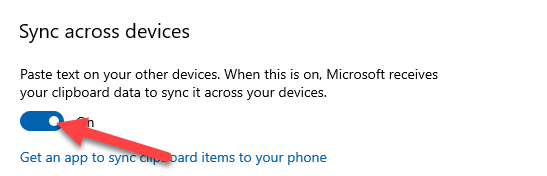
Pada halaman yang sama, gulir ke bawah sedikit lebih jauh dan pilih “Secara otomatis menyinkronkan teks yang saya salin.” Ini akan memastikan bahwa itu disinkronkan tanpa kerja ekstra dari Anda.
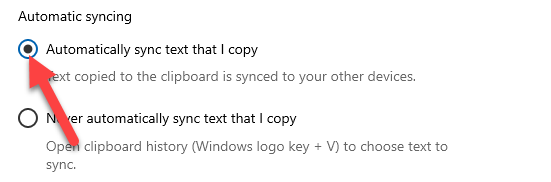
Selanjutnya, Aktifkan Sinkronisasi Clipboard di Android
Sekarang, kita dapat beralih ke SwiftKey di perangkat Android Anda. Mulai November 2021, fitur ini tersedia dalam versi stabil. Unduh dari Play Store dan buka aplikasi setelah diinstal.
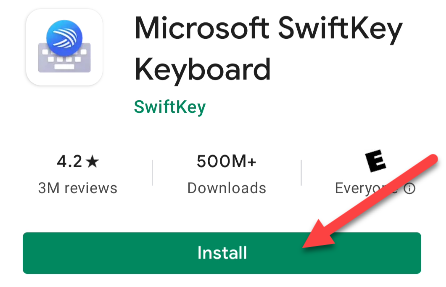
Iklan
Anda akan diminta untuk mengatur SwiftKey Beta sebagai aplikasi keyboard default Anda. Kegunaan ini akan memandu Anda melalui proses mengaktifkan dan memilih SwiftKey sebagai default.
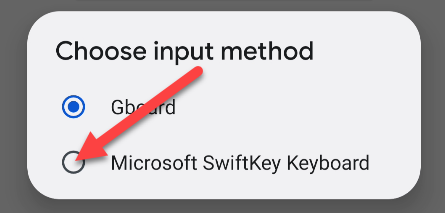
Selanjutnya, Anda harus masuk ke SwiftKey dengan akun Microsoft yang sama dengan yang Anda gunakan di PC Windows Anda. Ketuk “Akun” di bagian atas Pengaturan.
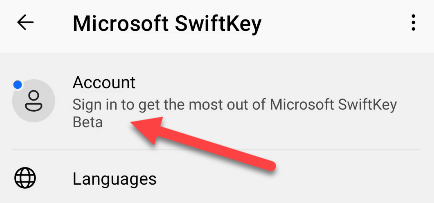
Kemudian, pilih “Masuk dengan Microsoft.” Sinkronisasi clipboard tidak berfungsi dengan akun Google.
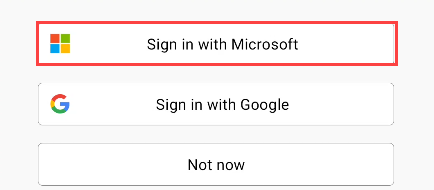
Setelah Anda masuk, kembali ke Pengaturan SwiftKey dan pilih “Input Kaya.”
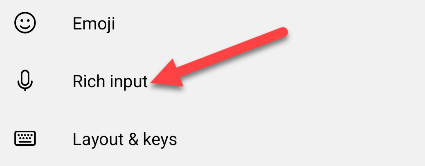
Buka “Papan klip”.
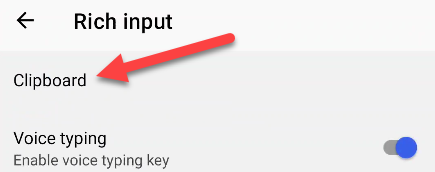
Sekarang, kita dapat mengaktifkan “Sync Clipboard History.”
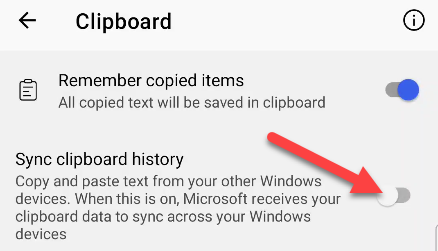
Anda akan diminta untuk masuk ke akun Microsoft Anda lagi untuk memverifikasi. Ketuk “OK” untuk melakukannya.
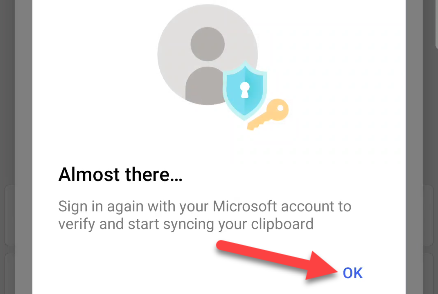
Itu langkah terakhir! Mulai sekarang, teks apa pun yang Anda salin di Android akan tersedia di papan klip Windows, dan teks apa pun yang Anda salin di Windows akan tersedia di papan klip Android. Ini bekerja dengan sangat mulus.
TERKAIT: Cara Mengakses Clipboard Anda di Android